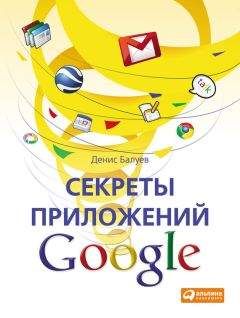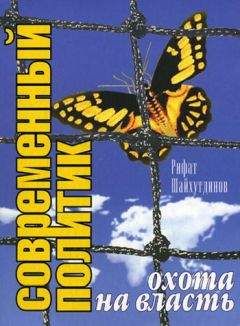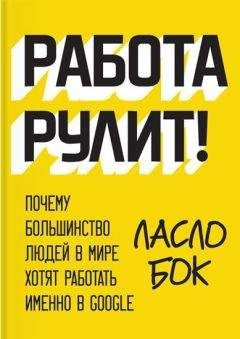Ознакомительная версия.
Импорт
Для быстрой загрузки фотографий с цифровых камер Picasa предлагает воспользоваться функцией импорта. Достаточно подключить камеру к компьютеру, запустить программу и нажать кнопку «Импорт», расположенную над списком папок и альбомов. Программа самостоятельно обнаружит камеру, проведет поиск внутри файлов на предмет дубликатов (вдруг часть фотографий вы уже закачивали на компьютер, забыв удалить их на камере?), а затем предложит выбрать кадры для импорта и папку назначения (при желании можно создать и новую директорию). Все! После этого можно спокойно нажимать клавишу «Импорт» и заниматься своими делами. Picasa самостоятельно импортирует снимки, позаботится об их правильной ориентации (книжной или альбомной – правильная работа этой функции в первую очередь зависит от того, поддерживает ли такой режим фотокамера), а затем удалит снимки с карточки фотоаппарата, после чего он снова будет готов для съемки шедевров (рис. 8.6).
Рисунок 8.6. При импорте фотографий Picasa самостоятельно определяет снимки, уже присутствующие в вашей коллекции
С количеством фотографий, производимых современными обладателями цифровиков, работа по разбору и классификации фотографий превращается в нетривиальное занятие: легкость съемки и дешевизна карт памяти привела к тому, что мы практически не удаляем снимки, даже если некоторые из них очевидно неудачные. Жалко! Рекомендую после проведения импорта все же делать некоторый первичный отбор и удалять явно бракованные фото – это сэкономит немало времени в будущем. Для удобной навигации по оставшимся снимкам стоит подумать о логичной структуре папок (лучше всего называть их по событиям и, возможно, привязывать к месту съемки: «День рождения Ивана Луцко, село Луговое»). В этом случае найти нужный снимок будет предельно просто: нас с вами выручит функция поиска. Введя в поисковом окне библиотеки изображений фрагмент названия папки, альбома или снимка, мы мгновенно получим все фотографии, удовлетворяющие выбранным критериям. Запрос можно уточнить с помощью дополнительных критериев – указать, например, что снимок был помечен звездочкой, или зафиксировать определенный момент на шкале времени, расположенной рядом с формой ввода запроса (рис. 8.7).
Рисунок 8.7. Поиск по файлам
Для того чтобы фотографии любого вашего альбома прямо из Picasa появились в Интернете на сервисе Picasa Web Albums, необходимо совершить всего два простых действия. Во-первых, щелкнуть на ссылке «Веб-альбомы» над строкой поиска и ввести данные своей учетной записи Google (рис. 8.8).
Рисунок. 8.8. Для синхронизации фотографий на локальном компьютере с сервисом веб-альбомов Picasa необходимо сначала нажать на ссылку «Веб-альбомы»
Во-вторых, после успешного входа в веб-альбомы смело нажать на кнопку «Синхронизировать с Интернетом», расположенную рядом с заголовком каждого альбома. Сразу же после этого начнется процесс загрузки фотографий в веб-альбом. Отредактировать его параметры – режим открытости, разрешение загружаемых фотографий можно с помощью выпадающего меню (рис. 8.9).
Рисунок 8.9. Настройка параметров загружаемых фотографий. Чем открытый альбом отличается от частного, читайте чуть ниже, в разделе «Онлайн»
Настала пора поговорить об онлайновых альбомах Picasa. В первую очередь это, конечно, сервис для хранения ваших фотографий во Всемирной сети. Думаю, не стоит еще раз рассказывать о плюсах подобного подхода к размещению сделанных вами снимков. Или стоит? Загибайте пальцы: вы можете с легкостью загружать сделанные фотографии из любой точки планеты, где есть Интернет, делиться с друзьями и родственниками радостью новых открытий, даже не видя их самих. Кроме того, веб-альбомы Picasa дают возможность просматривать фотографии, сделанные людьми по всему миру, а также обсуждать их и общаться друг с другом. Вдобавок это, пожалуй, один из самых ярких сервисов Google – по богатству красок и насыщенности интерфейса с ним поспорят разве что Карты.
Введя в браузере адрес http://www.picasaweb.google.com, вы немедленно попадаете на главную страницу, где новому пользователю предлагают для начала установить на своем компьютере офлайновую версию Picasa. Если вы все еще не сделали этого, сейчас самое время скачать установочный файл. Тем не менее для полноценной работы с Фотографиями Google наличие Picasa вовсе необязательно. Загружать собственные фотографии можно и без ее помощи. Однако первое, что следует сделать, – установить привычный язык интерфейса. Проходим по уже знакомой ссылке Settings в правом верхнем углу экрана и в выпадающем списке пункта Language Preference выбираем «Русский». Выбрали? Нажимаем кнопку Save Changes и начинаем читать «по-нашему».
Самое время создать первый собственный онлайновый фотоальбом! Что там будет? Фотографии с последней вечеринки? Красоты южного моря? А может быть, дикая природа нетронутого уголка нашей родины? Просто щелкните по кнопке «Загрузить» в правом верхнем углу экрана. В ответ система предложит ввести название нового альбома для загрузки или выбрать из списка уже существующий (рис. 8.10).
Рисунок 8.10. Загружать фотографии можно в новый или уже существующий альбом
Если для загружаемых фотографий вы решили создать новый альбом, то вам будет предложено ввести несколько уточняющих параметров: его название, дату съемки (предполагается, что снимки в альбоме делаются примерно в одно и то же время), а также место проведения фотосессии. Здесь кроме названия населенного пункта или местности можно, установив флажок «Показать местоположение на карте», выбрать точку съемки самостоятельно с помощью Карт, встроенных непосредственно в сервис веб-альбомов. Веб-альбомы Picasa – публичный сервис, ориентированный на свободный обмен снимками между участниками и их просмотр. Тем не менее у каждого из нас наверняка есть кадры, не предназначенные для посторонних глаз. Именно для таких случаев при создании альбома можно заранее указать уровень доступа к нему. Режим открытого альбома дает возможность любому пользователю увидеть ваши творения, воспользовавшись поиском по ключевым словам или обнаружив последние изображения, загруженные на сервис, с помощью закладки «Просмотр». Если же вы хотите поделиться ссылкой на альбом с избранным кругом лиц, то все, что вам нужно, – установить уровень приватности под названием «Частный альбом». В ответ вы получите секретную ссылку, которой можно будет делиться с близкими людьми, при этом для просмотра им даже не потребуется регистрация на сервисе. Все остальные вашего альбома просто не увидят. «Красный» режим под названием «Для просмотра требуется войти» предназначен только для вас и групп из вашей контактной книги, которые вы указали при настройке альбома. Остальным посетителям вашей страницы на Picasa Web фотографии альбома будут недоступны.
После ввода параметров нажимаем кнопку «Загрузить», и… дальнейшая последовательность действий зависит от используемого вами браузера. Владельцам Internet Explorer различных версий сервис предложит установить компонент, отвечающий за множественную загрузку фотографий. Для всех остальных браузеров на экран будет выведена страница с пятью кнопками выбора файлов на вашем жестком диске. С их помощью необходимо последовательно указать фотографии для загрузки. Не самый удобный способ, если речь идет о 350 свадебных снимках, не правда ли? Если по тем или иным причинам работать с Picasa вы не хотите, то есть еще один способ массовой загрузки фотографий – электронная почта! Однако эта опция требует от нас некоторых дополнительных действий. Пройдя в пункт «Настройки», необходимо включить возможность отправки графических файлов по электронной почте (раздел «Загрузка фотографий по электронной почте), после чего указать придуманное вами секретное слово. В ответ на это в том же окне настроек вы увидите сконструированный адрес электронной почты, на который следует отправлять фотографии. Вот и решение нашей проблемы – вы помните, что Gmail умеет загружать сразу несколько вложений одновременно? Для полного удобства в поле «Тема» можно указать название альбома, в который необходимо поместить фотографии.
Загрузив фотофайлы, вы увидите, как созданный вами альбом обретет лицо: на схематичном изображении папки появится миниатюра первой из загруженных фотографий. Если она кажется вам недостаточно наглядной, то изображение всегда можно заменить. Щелкнув по кнопке «Изменить» и выбрав в выпадающем меню пункт «Обложка альбома», вы получите возможность выбрать более подходящий снимок.
Все альбомы (а спустя некоторое время у вас их появится множество, уверен, аппетит, как и в случае с RSS-каналами, приходит во время еды!) можно сортировать как по дате их создания (помните, она указывается в настройках альбома?), так и по дате загрузки фотографий. Выбирайте понравившийся режим. Под каждым из альбомов кроме названия и даты создания указано также количество содержащихся в нем снимков, а иконки желтых и красных замков свидетельствуют о режиме доступа, отличном от полного.
Ознакомительная версия.